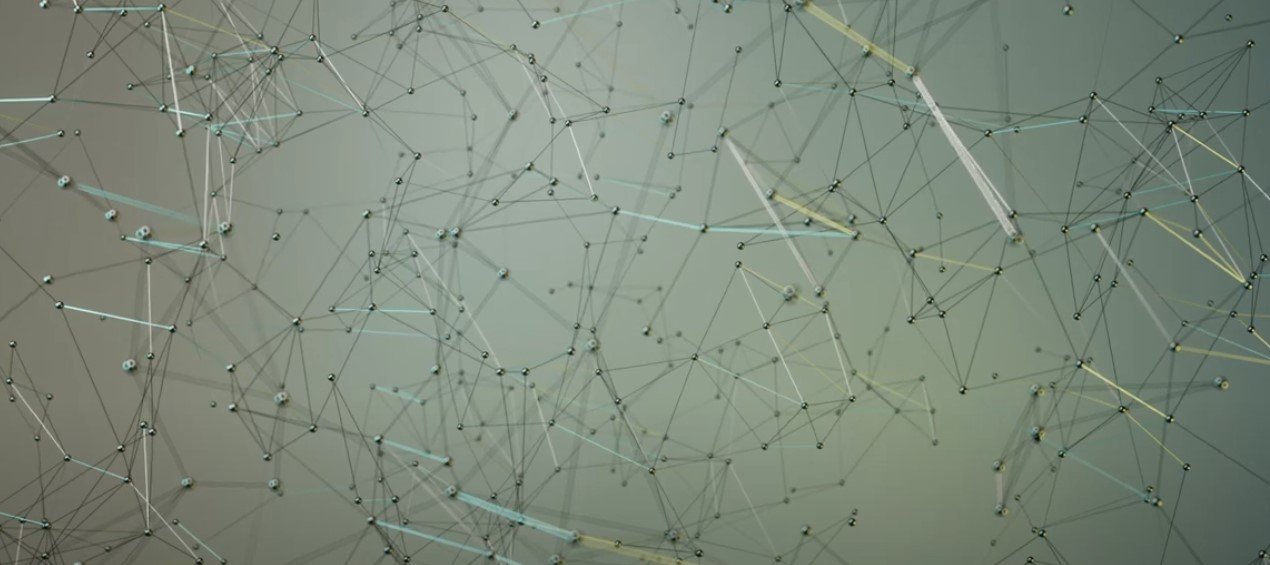Xpressoを使えば、秒単位でテキストオブジェクトのテキストを変更できるので、カウントダウンもキーフレームを打たずに作れます。
テキストオブジェクトを配置します。
MoGraph > MoText
Xpressoを使います。
Xpressoはヌルオブジェクトを作ってそこに置くと後でわかりやすいです。
Xpressoをダブルクリックして、Xpresso編集ウィンドウを開きます。
マウスの右クリックで、
新規ノード > Xpresso > 一般 > 時間
を配置します。
続いて、MoTextをXpressoウィンドウにD&Dします。
左の青い部分をクリックして入力する側を選択します。
今回は
> テキスト です。
このプロジェクトの時間をテキストに入れますが、そのまま入れると、小数点以下も入りますし、秒数が加算されています。
そこで、
①減算にする
②負の数値を正の整数値にする
の2つの変換を行って、テキストに入れます。
減算は、
新規ノード > Xpresso > 計算 > 計算 で、
演算タイプを 減算 にします。
2つの入力を持つようになっています。
上の入力から下の入力を引くというスタイルになりますので、上の入力[1]に 10 を入れ、
下の入力と時間の出力を接続します。
データタイプは整数にします。
出力を、MoTextのテキストに接続します。
アニメーションを再生すると、カウントダウンするオブジェクトができます。